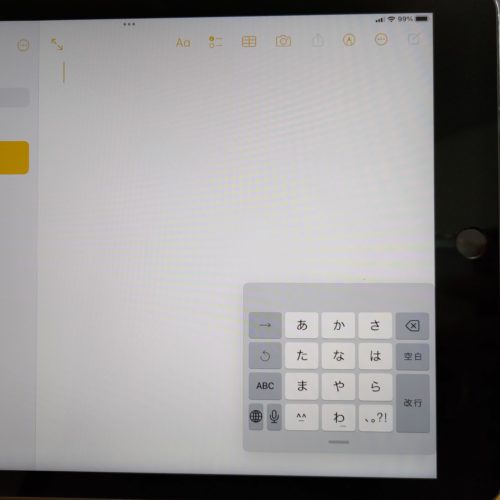パソコンをやめて、スマホとタブレットを使えるように
カテゴリー: タブレット

パソコンをやめて、スマホとタブレットを使いたいそう
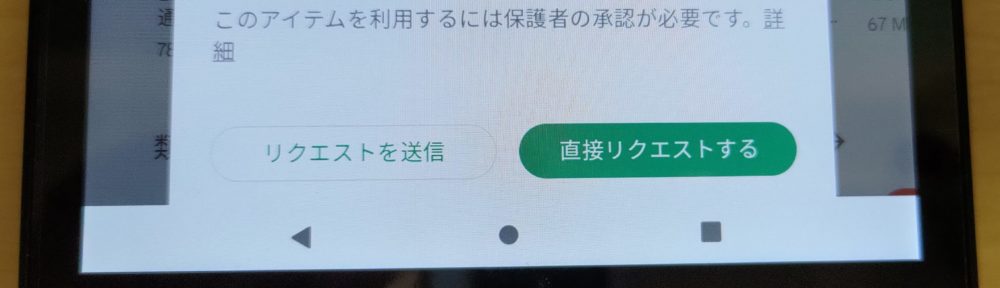
ChromeOS Flexを子ども用に試してみた
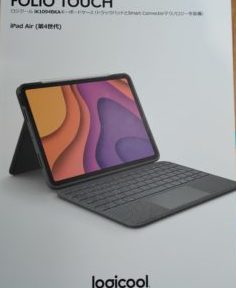
自宅でも仕事をしたいお客様、そのつもりでiPad

タブレットを購入したお客様の設定です。 タブレット

昨日からNexus7が起動時に止まる

iPad airが使えなくなったそうで、初期化する
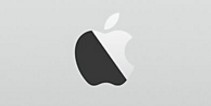
法人のお客様、外出時にメールチェックがしたいそうで
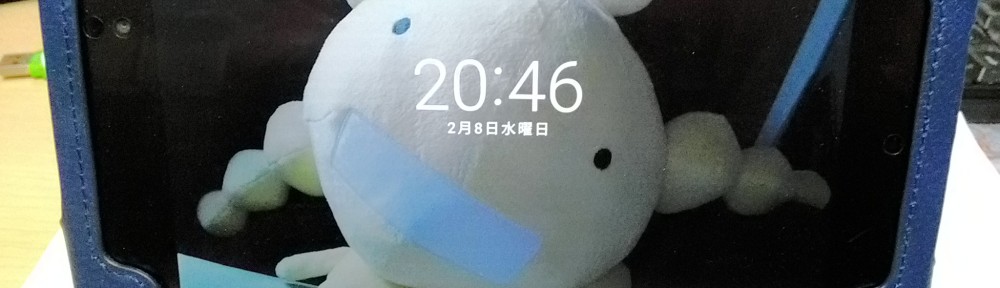
この頃、Nexus7が自動回転しなくなりました。ネ

無線ネットワーク設定をご依頼いただきました。iPa